电脑开机卡在windows界面怎么办 电脑卡在windows界面如何处理
更新时间:2023-11-16 13:46:46作者:zheng
我们在使用windows电脑的时候总是会遇到各种问题,有些用户就遇到了开机卡在windows界面的情况,今天小编给大家带来电脑开机卡在windows界面怎么办,操作很简单,跟着小编一起来操作吧。
解决方法:
1.卡在系统正在启动界面,首先可以按住:ctrl+alt+delete组合键。试试能不能重启电脑。

2.重启电脑后,系统会自动修复问题的,win7系统都是带自动修复的。

3.如果重启电脑不成功,那只有强制关机了,长按关机键即可,完成强制关机。

4.关机后,重新开机。同时一直按F8键,进入启动选项,选择“执行最后一次配置”进行系统还原试试。

5.一搬操作上一步后,就会解决进不了系统问题,可以进入正常的启动。
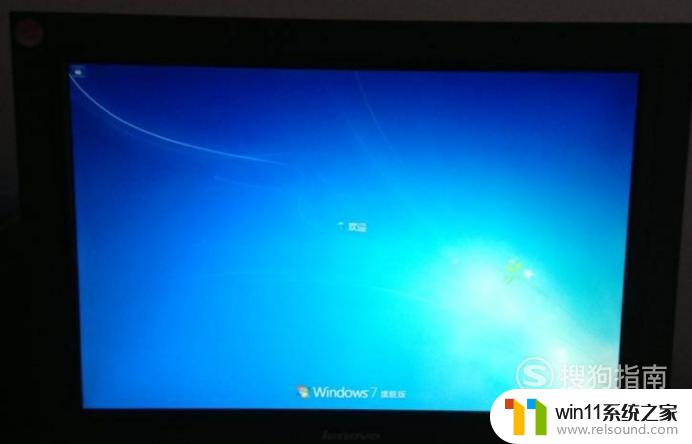
6.如果执行还原没有用,那只有考虑充装系统了。可以自己装,也可以找专业人士来装。重装系统是最快的解决问题方法。

以上就是电脑开机卡在windows界面怎么办的全部内容,有遇到这种情况的用户可以按照小编的方法来进行解决,希望能够帮助到大家。
电脑开机卡在windows界面怎么办 电脑卡在windows界面如何处理相关教程
- 电脑开机一直准备配置windows怎么办 电脑一直在准备配置windows如何解决
- windows如何快速回到桌面 电脑如何一键回到桌面
- windows运行怎么打开 电脑运行在哪里打开
- windows的壁纸在哪个文件夹 windows桌面背景在哪个文件夹
- 微信电脑版文件怎么在电脑上打开
- 苹果电脑windows系统怎么删除 苹果系统如何删除windows系统
- 桌面一直显示激活windows怎么关闭 电脑桌面显示激活windows怎么消除
- 电脑配置windows update 一直不动怎么办 电脑配置windows update一直没反应如何解决
- airpodspro连windows电脑的方法 airpods pro如何连接电脑
- 电脑转到设置以激活windows如何去掉 电脑右下角激活windows转到设置的去掉方法
- 怎么把一段文字变成声音
- 电脑备忘录软件怎么下载到桌面
- 任务栏卡了,不能点了
- error no boot disk has been detected
- 怎样把手机投屏到电脑上
- 电脑上谷歌浏览器无法访问此网站
电脑教程推荐